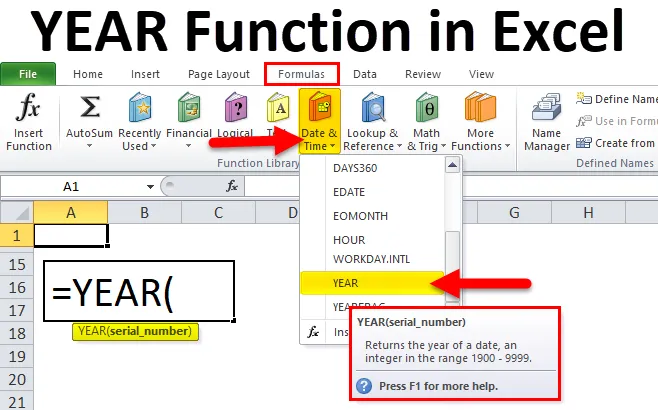
ГОДИНА Функција у Екцелу (Садржај)
- ГОДИНА у Екцелу
- ГОДИНА Формула у Екцелу
- Како се користи функција ГОДИНА у Екцелу?
ГОДИНА у Екцелу
ИЕАР функција у екцелу вам може донијети вриједност године од испорученог датума. ГОДИНА је једна од функција Дате & Тиме у екцелу. Ово је веома корисно када извлачимо годину из датума или дајемо вредност године другој формули.
ИЕАР је уграђена функција у екцелу која се може користити и као функција радног листа и као ВБА у екцелу.
На пример, = ГОДИНА (2018-11-25) би вратила резултат као 2018.
Није важно да ли је датум у формату датума или формату датума и времена. ГОДИНА можете извући вредност године из испоручене вредности.
ГОДИНА Формула у Екцелу
Испод је формула ГОДИНЕ у Екцелу:
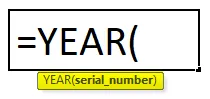
Синтакса ИЕАР функције у Екцелу има само један параметар, односно серијски број.
- Серијски број: Ово је вредност коју дајемо да се Година издвоји из датума или серијског броја. Повратна вредност је увек између 1900 и 9999.
Како се користи функција ГОДИНА у Екцелу?
ГОДИНА функција у Екцелу је врло једноставна и лака за употребу. Нека разуме функционисање ИЕАР функције у Екцелу помоћу примера ИЕАР Формуле. ГОДИНА функција се може користити као функција радног листа и као ВБА функција.
Овде можете преузети овај ИЕАР-ов образац Екцел шаблона овде - ИЕАР-ов образац Екцел-предлогаПример # 1
Из ниже наведених датума издвојите годишње вриједности.
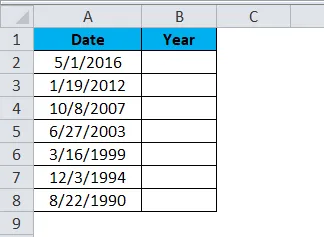
Примените ИЕАР формулу да бисте добили ИЕАР вредности из ових датума.
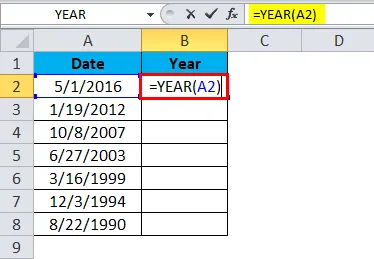
Резултат је:
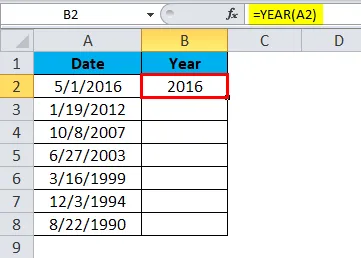
Формулу можемо превући користећи Цтрл + Д или двоструким кликом на десни угао ћелије Б2. Дакле, резултат би био:
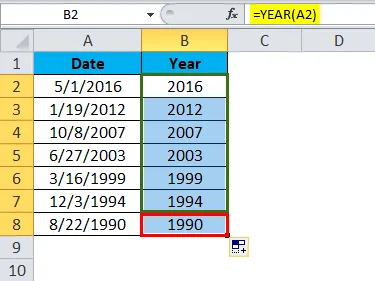
Пример бр. 2
ИЕАР функцију можемо користити у Екцелу са другим многим функцијама. У овом примеру ћу илустровати употребу ИФ-а са ГОДИНОМ.
Испод су подаци о продаји које имамо неколико година. У одређеној години имамо 2 месеца, у одређеној години имамо 3 месеца, у одређеним месецима имамо 5 месеци.
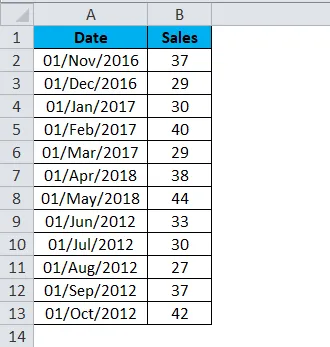
Из горње табеле су ми потребне само године за приказ без дуплираних година. На пример, према доле наведеном.
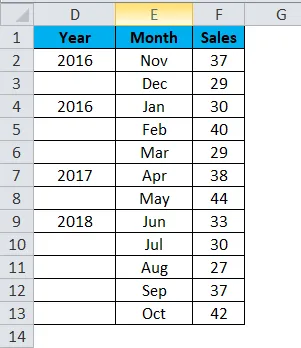
Изгледа лепота зар не? Податке попут горе наведених можемо преуредити користећи функције ИФ и ИЕАР заједно. Следите доле наведене кораке да бисте истражили ову прелепу технику.
1. корак: Прво направите образац као онај испод.
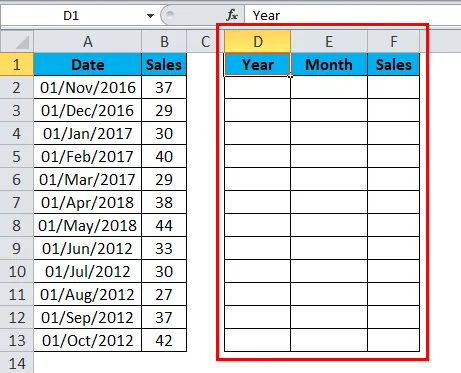
Корак 2: Примените ГОДИНУ формулу за прву ћелију и направите формат као Општи.
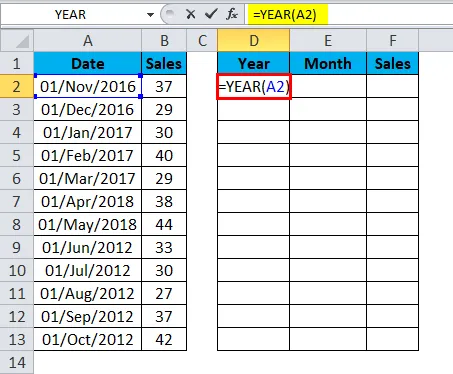
Излаз је:
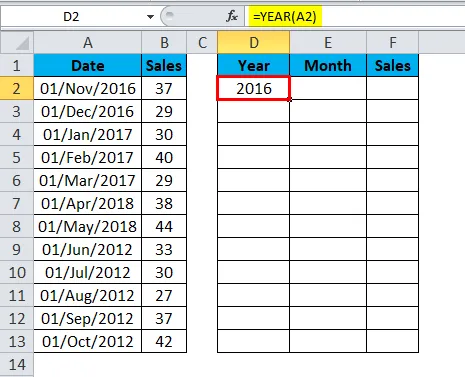
Корак 3: Примените ИФ са ИЕАР формулом за преостале ћелије као што сам приказао на доњој слици.
= АКО (ГОДИНА (А3) = ГОДИНА (А2), ””, ГОДИНА (А2))
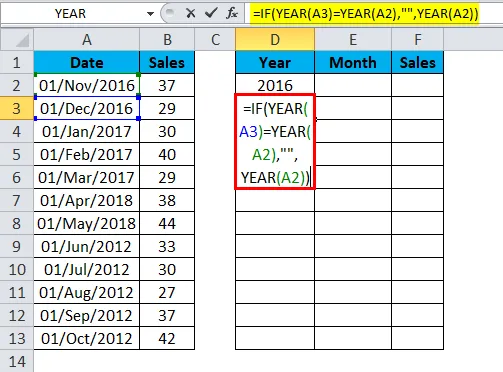
Ако је ГОДИНА ћелије А3 једнака ИЕАР вредности ћелије А2, вратите се "" (ништа).
Ако ГОДИНА ћелије А3 није једнака ИЕАР вредности ћелије А2, вратите вредност године ћелије А2.
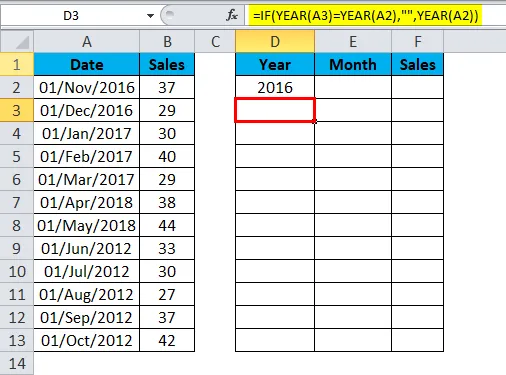
Формулу можемо превући помоћу Цтрл + Д или двоструким кликом на десни угао ћелије Д3. Дакле, резултат би био:
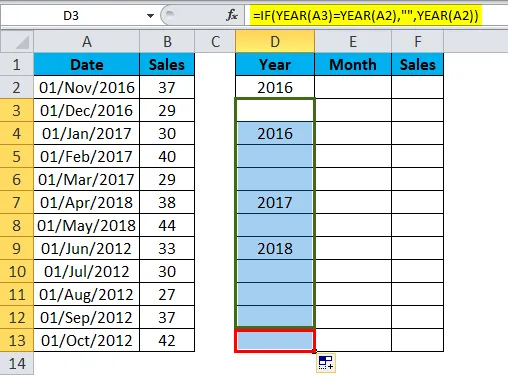
Корак 4: Дајте везу до ступца датума и направите формат као „ммм“ за ступац месеца у преуређеној табели.
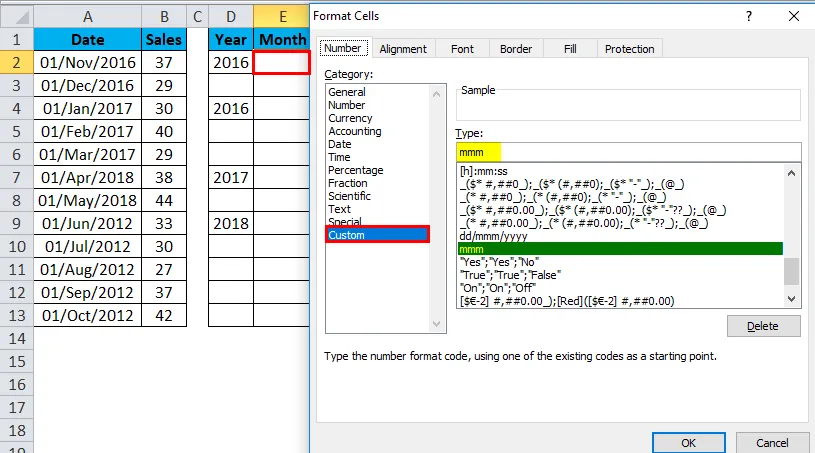
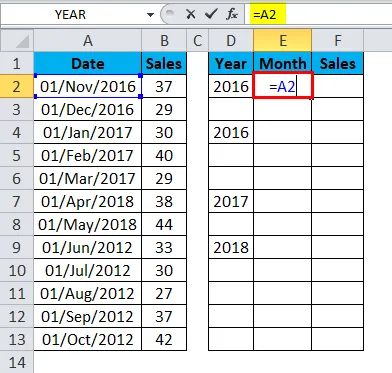
Излаз је:
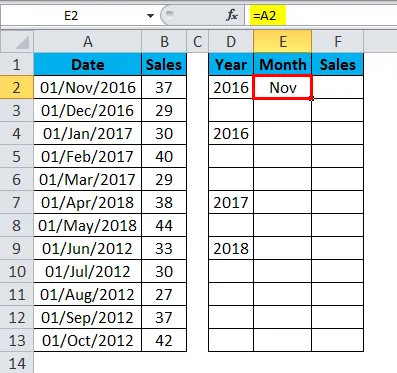
Формулу можемо превући користећи Цтрл + Д или двоструким кликом на десни угао ћелије Е2. Дакле, резултат би био:
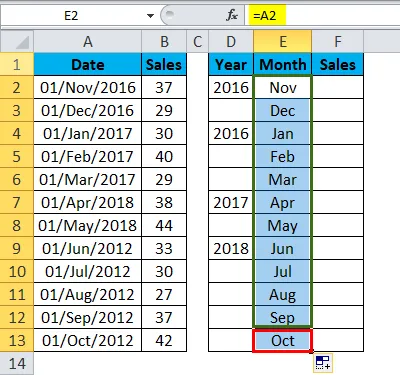
Корак 5: Сада такође додајте линк до колоне за продају.
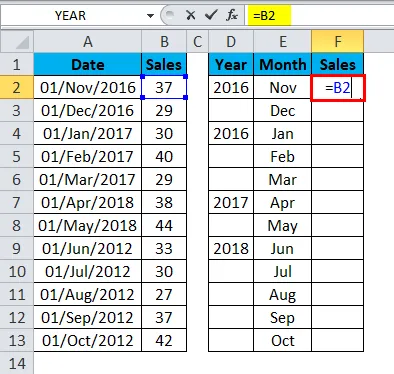
Излаз је:
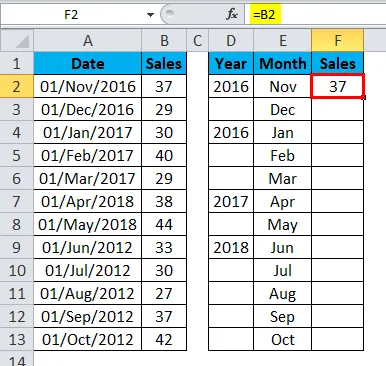
Формулу можемо превући користећи Цтрл + Д или двоструким кликом на десни угао ћелије Ф2. Дакле, резултат би био:
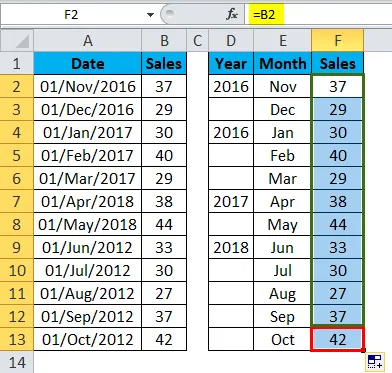
Сад ми реците која је то лепота. Ваш менаџер или шеф морају бити спремни да вам пошаљу захвалницу.
Пример бр. 3
Можемо користити ТЕКСТ функцију као алтернативу ГОДИНИ функцији да добијемо вредност Године од испорученог датума.
Добијте ИЕАР вредности од ниже наведених датума користећи ТЕКСТ функцију.
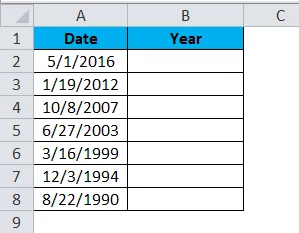
Примените ТЕКСТ функцију да бисте добили вредност године.
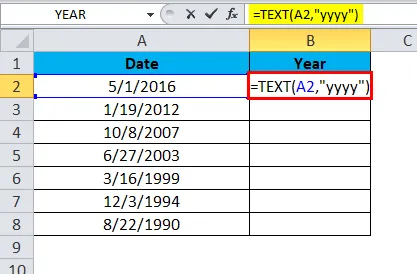
Излаз ће бити:
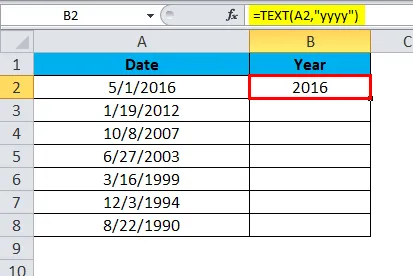
Формулу можемо превући користећи Цтрл + Д или двоструким кликом на десни угао ћелије Б2. Дакле, резултат би био:
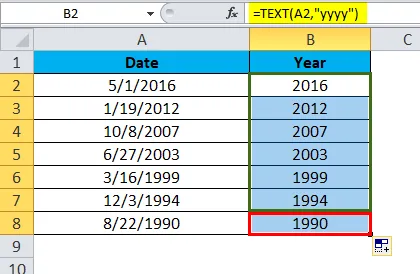
Пример бр. 4
Можемо да користимо ИЕАР функцију у екцелу да пронађемо разлику између два датума. Из доњих података сазнајте разлику у години између 1. и 2. године.
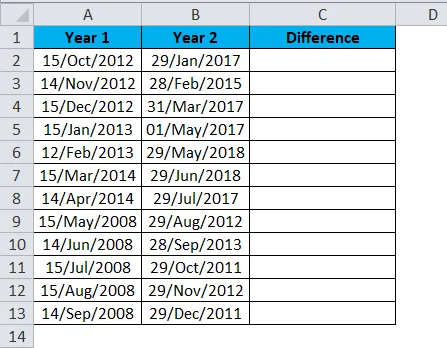
Користећи ИЕАР функцију, одузмите вриједност 1. године од вриједности 2.
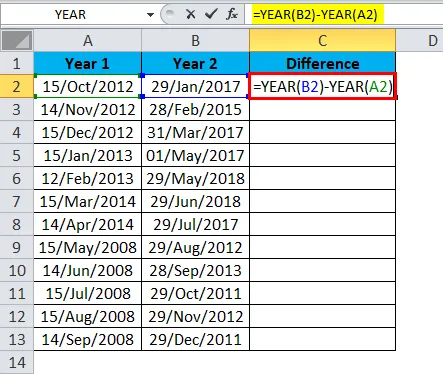
Резултат би био:
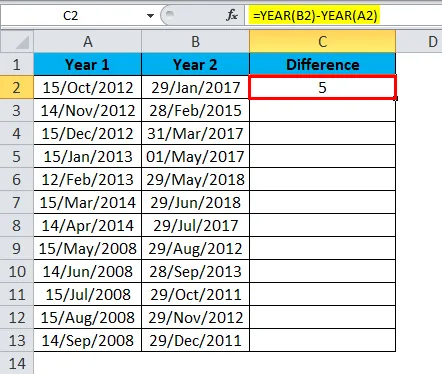
Формулу можемо превући користећи Цтрл + Д или двоструким кликом на десни угао ћелије Ц2. Дакле, резултат би био:

Напомена: Није битно који месец у години увек даје разлику између две године.
На пример, разлика између 01. децембра 2017. и 01. јануара 2018. износи само 2 месеца, али ИЕАР функција враћа резултат као 1 годину.
ВБА код за употребу ИЕАР функције
ГОДИНУ функцију можемо користити и у ВБА.
Копирајте и залепите доњи код у модул да бисте добили резултат.
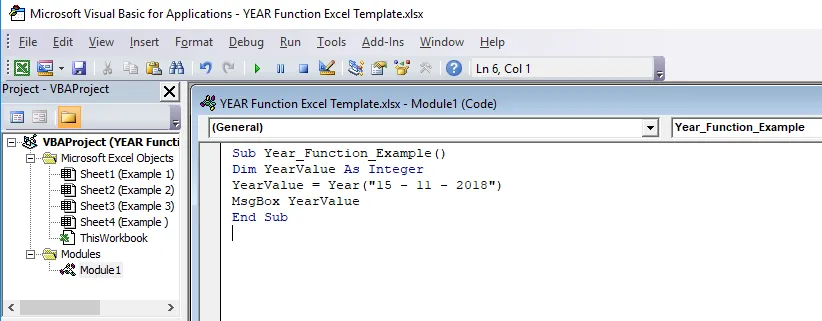
Напомена: Морате да сачувате своју радну књигу као радну књигу која подржава макро.
Резултат горњег кода биће 2018.
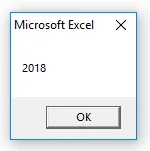
Ствари које треба запамтити о ГОДИНИ Функцији у Екцелу
- ГОДИНА функција у Екцелу увек враћа четвороцифрени број.
- ГОДИНА функција у Екцел резултатима треба бити приказана као серијски број, а не као формат датума. Ако примените формат датума, показаће вам равнодушну вредност.
- Ако датум није у исправном формату ГОДИНА функција и ВБА функција ће вратити грешку.
- Формат ГОДИНЕ треба да буде опћенит или бројан, или ће приказати резултат само као датум.
Препоручени чланци
Ово је водич за ГОДИНУ у Екцелу. Овдје смо расправљали о ИЕАР Формули у Екцелу и како користити ИЕАР функцију у Екцелу заједно са практичним примјерима и довнлоад-ом Екцел предлошка. Можете и да прођете кроз друге наше предложене чланке -
- Како се користи КСИРР у Екцелу?
- Како се користи функција СУМ у Екцелу?
- Како се користи функција РАТЕ у Екцелу?
- Како се користи функција ДЕСНО у Екцелу?